CARA MEMENGGANTI BACK GROUNDPOTO DENGAN PHOTOSHOP CS 5
Bagi para Pemula khususnya siswa tingkat SLTP atau SLTA tentu aja kegiatan Editing merupakan suatu keutuhan khusus,karena kita sering kali di hadapkan dengan hal-hal yang berhubungan dengan poto dan video Tentunya kita ingin agar poto kita bisa di edit sebaik mungkin agar kita puas dan tidak malu di karena jelek,ee..tunggu dulu.... jelek dalam hal ini bukan wajah kita yang buruk rupa tapi karena kamera mungkin yang pixcelnya rendah gambar jadi kabur atau lebih parahnya ngeblur.Tapi pada bahasan kita kali ini saya akan membawa anda semua untuk mengedit layar poto agar bisa di buat dengan warna back ground atau layar latar yang sesuai dengan keingin kita: seperti pada pas photo..dan lain-lain.
3. Setelah selesai di pilih lakukan seleksi pada wajaj dan badan dengan klik Polygonal laso tool
4 .Lakuan seleksi di area gambar seperti di bawah ini
.
5.Setelah seleksi selesai Klik Kanan pada gamabar pilih Select Inverse
6. Kemudian gerakkan kursor pada lapisan warna ,Pilih warna bagian Bawah seperti yang di tunjuk Panah
7. Setelah layar warna muncul pop up warna ,silakan pilih warna yang sesuai dengan keinginan kita
misalnya saya pilih warna Kuning dan akan saya jadikan layar Back Ground poto ini.
8. Untuk menampilkan warna back ground kedalam poto ini tekan di Keyboar Laptop anda
CTRL + DELETE dan layar merah tadi berubah menjdi Kuning
9. Lakukan lagi tentunya dengan warna yang lain .lakuan langkah seperti yang pertama
sekarang layar berubah menjasi Biru
10.Tapi itu tadi bisa kita lakukan pada poto yang beck ground nya sama'lalu bagaimana jika layar beck ground tidak sama ada bermacam-macam warna. Untuk Poto ini ita harus menyeleksi poto dengan menggunakan Pentool
11. Lakukan seleksi dengan menggunakan Pentool
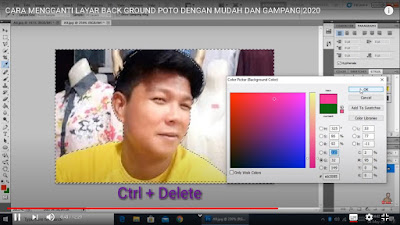
Bagi para Pemula khususnya siswa tingkat SLTP atau SLTA tentu aja kegiatan Editing merupakan suatu keutuhan khusus,karena kita sering kali di hadapkan dengan hal-hal yang berhubungan dengan poto dan video Tentunya kita ingin agar poto kita bisa di edit sebaik mungkin agar kita puas dan tidak malu di karena jelek,ee..tunggu dulu.... jelek dalam hal ini bukan wajah kita yang buruk rupa tapi karena kamera mungkin yang pixcelnya rendah gambar jadi kabur atau lebih parahnya ngeblur.Tapi pada bahasan kita kali ini saya akan membawa anda semua untuk mengedit layar poto agar bisa di buat dengan warna back ground atau layar latar yang sesuai dengan keingin kita: seperti pada pas photo..dan lain-lain.
Untuk lebih jelasnya simak tutorialnya ikuti Langkah -langkah berikut ini :
1. Buka Photoshop yang kalian miliki ( saya menggunakan Photoshop CS5 ) kita boleh menggunakan Photoshop dengan CS yang lain.
2. Pilih File dan klik Open Pilih Poto yang mau di ganti back ground nya
3. Setelah selesai di pilih lakukan seleksi pada wajaj dan badan dengan klik Polygonal laso tool
4 .Lakuan seleksi di area gambar seperti di bawah ini
.
5.Setelah seleksi selesai Klik Kanan pada gamabar pilih Select Inverse
6. Kemudian gerakkan kursor pada lapisan warna ,Pilih warna bagian Bawah seperti yang di tunjuk Panah
7. Setelah layar warna muncul pop up warna ,silakan pilih warna yang sesuai dengan keinginan kita
misalnya saya pilih warna Kuning dan akan saya jadikan layar Back Ground poto ini.
8. Untuk menampilkan warna back ground kedalam poto ini tekan di Keyboar Laptop anda
CTRL + DELETE dan layar merah tadi berubah menjdi Kuning
9. Lakukan lagi tentunya dengan warna yang lain .lakuan langkah seperti yang pertama
sekarang layar berubah menjasi Biru
10.Tapi itu tadi bisa kita lakukan pada poto yang beck ground nya sama'lalu bagaimana jika layar beck ground tidak sama ada bermacam-macam warna. Untuk Poto ini ita harus menyeleksi poto dengan menggunakan Pentool
11. Lakukan seleksi dengan menggunakan Pentool
12 Jika selesai Seleksi gambar lalu Klik Kanan Pilih Make Selection
13.Sekarang gambar telah terseleksi .
14. Untuk membuat garis seleksi di lua gambar Pilih Select Inverse yang terdapat di bilah menu atas.
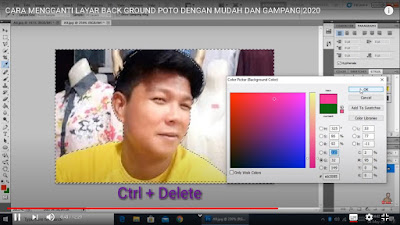
15.Pilih Lapisan Warna seperti pertama tadi .Sekarang pilih warna yang kita inginkan.saya pilih unggu
kemudian tekan CTRL + DELETE pada Keyboard untuk memasukkan warna layar back ground..
Nah jiaka anda ingin Belajar dengan lebih detil lagi silakan simak Video Di Bawah Ini
Silakan di lihat Tutorialnya secara lengkap di Video ini.
Demikianlah tutorial kali ini semoga bermanfaat saya ucapkan selamat belajar..terima kasih atas kunjungannya di blog ini .
Penulis : Asmuri ,S.Pd 2020.



























































































